A Windows 10 KB4048955 frissítése minőségi fejlesztéseket és egyéb biztonsági szolgáltatásokat nyújtott. A mikrotapasz 0x80070643 hibát okozott, amikor a felhasználók megpróbáltak frissítést telepíteni. Hiba 0x80070643 generikus Windows Update telepítési hibakódot jelenhet meg a számítógép képernyőjén a telepítés során a frissítéseket... Ennek oka az MSI szoftverfrissítések, az MS 2003 összetevők, valamint a .NET Framework regisztrációja. Ez többnyire akkor történik, ha valamelyikük megsérült, vagy a rendszerfájlok valamilyen módon megsérültek. Ilyen esetekben a Windows frissítés nem engedélyezi a hozzáférést bizonyos felhasználói adatokhoz, és ehhez a problémához vezet a számítógépén. Ebben a cikkben számos megoldást mutatunk be a 0x80070643 hiba kijavítására a Windows 10 rendszerben.
1. Javítsa vagy frissítse a Windows .NET-keretrendszert
Egy elavult vagy sérült fájl felelős lehet a 0x80070643 hibakód előfordulásáért. Ezért, ha az " Nem sikerült telepíteni az MSI-csomagot a Windows 10-re " hibát tapasztalja , akkor mindegyiket frissítenie kell. A "Net Framework" egy szoftver telepítésére és a rendszer frissítésére szolgáló alkalmazás.
- Töltse le a Net Framework hibaelhárítót a hivatalos Microsoft webhelyről, és futtassa azt.
- Ha minden más nem sikerül, megpróbálhatja manuálisan újratelepíteni. Ehhez nyissa meg a "Vezérlőpult"> "Programok hozzáadása vagy eltávolítása"> keresse meg a Net Framework 4 listát . Ezután kattintson a jobb gombbal rá, és kattintson a " Szerkesztés " gombra . Kövesse a képernyőn megjelenő utasításokat az újratelepítéshez.
- Ez a módszer a Net Framework frissítését jelenti a frissítési központon keresztül. Válassza az Opciók> Frissítések és biztonság> lehetőséget, és kattintson a Frissítések keresése elemre .
Fontos: Mivel a .NET-keretrendszer 4.x verziói helyben történő frissítések, nem telepítheti a .NET-keretrendszer 4.x korábbi verzióját olyan rendszerre, amelyre már telepítve van egy későbbi verzió. Például a Windows 10 Fall Creators frissítéssel rendelkező rendszeren nem telepíthető a .NET Framework 4.6.2, mert az operációs rendszerhez a .NET Framework 4.7.1 tartozik.
2. Indítsa újra az Office Source Engine szolgáltatást
Az MS Office 2003/2007 használata esetén előfordulhat, hogy telepítenie kell az összetevőket. Ha 0x80070643 hibakóddal találkozik, beleértve az MSI csomag telepítési hibáját a Windows 10 rendszeren, akkor az Office ose.exe fájl lehet a tettes. Ebben az esetben a probléma megoldásához újra kell indítania az Office Source Engine-t (OSE).
- Nyomja meg a Win + R billentyű kombinációt, és írja be a services.msc fájlt
- Keresse meg a szolgáltatást az Office Source Engine listában , kattintson rá a jobb gombbal, és válassza a Tulajdonságok lehetőséget .
- Az új ablakban válassza a Startup típust " Manual ", és kattintson az OK gombra. Indítsa újra a számítógépet, és ellenőrizze, hogy a hiba megoldódott-e.
3. Ellenőrizze és állítsa vissza a rendszerfájlokat
A rendszerfájlok sérülését a Windows 10 különböző hibái, köztük a 0x80070643 okozhatják. Nem írom le a részletes folyamatot, mivel megnézheti a teljes útmutatót a rendszerfájlok helyreállításáról a Windows 10 rendszerben.
4. Nevezze át a SoftwareDistribution mappát
Ez a probléma azért fordulhat elő, mert az MSI szoftverfrissítés regisztrációja sérült, vagy mert a .NET-keretrendszer telepítése a számítógépen sérült. A probléma megoldásához javasoljuk, hogy nevezze át a SoftwareDistribution mappát .
Futtassa a parancssort rendszergazdaként, és írja be:
net stop wuauservnet stop bitsrename c:\windows\SoftwareDistribution SoftwareDistribution.baknet start wuauservnet start bits
Ezután törölnie kell a Catroot2 mappa tartalmát, lásd alább.
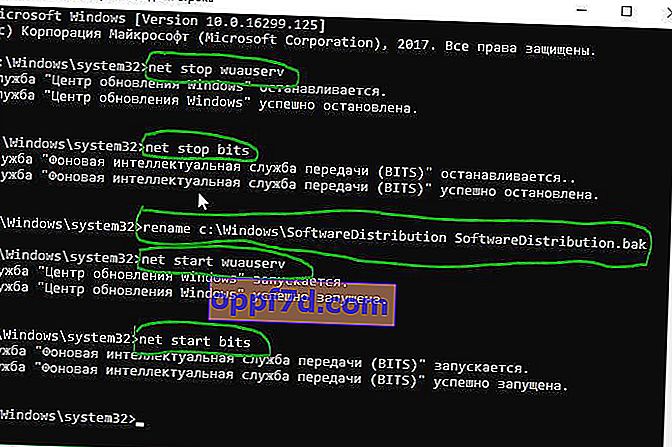
A Catroot2 egy alapvető Windows mappa, amelyre a Windows frissítési folyamata során van szükség. Tehát, ha problémát tapasztal a Windows frissítése közben, és hibaüzenetet kap - 0x80070643, akkor vissza kell állítania ezt a mappát.
Futtassa a parancssort rendszergazdaként, és írja be:
net stop cryptsvcmd %systemroot%\system32\catroot2.oldxcopy %systemroot%\system32\catroot2 %systemroot%\system32\catroot2.old /s- Most törölje a catroot2 mappa teljes tartalmát a C: \ Windows \ System32 \ catroot2 útvonal mentén
- Az eltávolítás után írja be a parancsot
net start cryptsvc
Ha újra futtatja a Windows Update szoftvert, a könyvtármappa visszaáll.
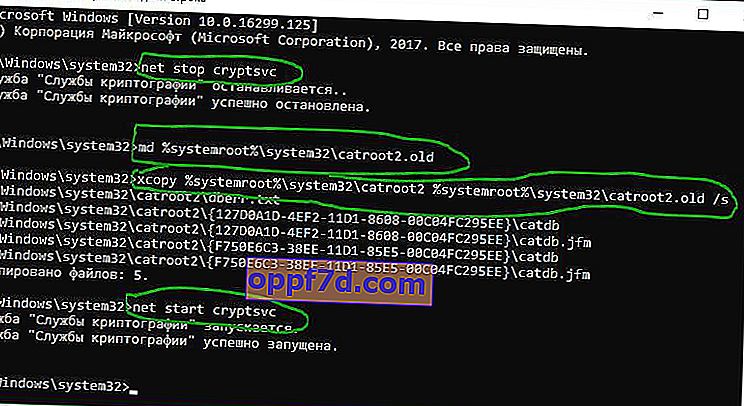
5. Futtassa a Windows Update hibaelhárítót
Amikor a felhasználók különböző hibákkal találkoznak a Windows 10 frissítése közben, a microsof hibaelhárítója megoldja a legtöbb problémát. Nyissa meg a //support.microsoft.com/en-us/help/10164 webhelyet, válaszoljon néhány kérdésre, és töltse le a segédprogramot a 0x80070643 hiba elhárításához.
6. Telepítse a Windows frissítéseket tiszta rendszerindítási állapotba
Javasoljuk, hogy a Windows Updates programot tiszta rendszerindítási állapotban telepítse, mivel az összes nem Microsoft-os folyamat és szolgáltatás nem ebben az állapotban indul el, ezért harmadik féltől származó beavatkozás nem okozhatja a Windows Update meghibásodását.
